2016 CITROEN DS5 NAV
[x] Cancel search: NAVPage 562 of 593

15 DS Connect Nav
Ative a função Bluetooth do telefone e certifique-se de que está visível para todos (consulte a secção " Connect-App ").
Selecionar uma rede Wi-Fi encontrada pelo sistema e ligar-se (consulte a secção " Connect-App ").
Restrições de utilização: - Em CarPlay ® , a partilha de ligação limita-se ao modo de ligação Wi-Fi . - Em MirrorLink TM , a partilha de ligação limita-se ao modo de ligação USB . A qualidade dos ser viços depende da qualidade da ligação à rede.
Ligação Bluetooth
Ligação Wi- Fi
Aquando da apresentação de " TOMTOM TR AFFIC ", os ser viços estão disponíveis.
Os ser viços disponíveis em navegação conectada são os seguintes. Um pack de ser viços conectados: - Meteorologia , - Estações de ser viço , - Parque de estacionamento , - Tráfego , - PDI procura local. Um pack Zona de perigo (opção).
Os princípios e as normas estão em constante evolução, para que o processo de comunicação entre o smartphone e o sistema funcione corretamente recomendamos que atualize o sistema operativo do smartphone assim como a data e a hora do smar tphone e do sistema.
Definições específicas da
navegação conectada
Por intermédio do menu " Regulações " pode criar um per fil relativo a apenas uma pessoa ou a um grupo de pessoas que tenham pontos comuns com a possibilidade de parametrizar várias definições (estações de rádio predefinidas, definições de áudio, histórico de navegação, contactos favoritos, etc.). A aceitação das definições é efetuada automaticamente.
ou
Prima Navegação para visualizar a página principal.
Prima a tecla " MENU " para aceder à página secundária.
Selecione " Regulações ".
Selecione " Mapa ". Mapa ". Mapa
Page 563 of 593

16 DS Connect Nav
Ative ou desative: - " Autorizar a declaração das zonas de perigo ". - " Conselho de fim de trajeto a pé " - " Autorizar o envio de informações " Estas definições devem ser efetuadas de acordo com cada per fil.
Selecione " Alertas ".
Ative ou desative " Informar sobre zonas de perigo ".
Prima este botão.
Ativar: Difundir um aler ta sonoro
Para aceder à navegação conectada, tem de selecionar a opção " Autorizar o envio de informações ".
A visualização das zonas de perigo é condicionada pela legislação em vigor e pela subscrição do ser viço.
Declaração das "Zonas de
perigo"
Para difundir a informação da declaração das zonas de perigo, tem de assinalar a opção " Autorizar a declaração das zonas de perigo ".
ou
Prima Navegação para visualizar a
página principal.
Prima a tecla " Declara uma nova zona de perigo " situada na barra superior do ecrã tátil .
Selecione a opção " Tipo " para escolher o tipo de " Zona de perigo ".
Selecione a opção "Velocidade" e introduza-a através do teclado virtual.
Prima " OK " para gravar ou difundir a informação.
Atualizações dos pacotes de
"Zonas de perigo"
Prima Regulações para apresentar a página principal.
Prima o botão " OPÇÕES " para aceder à página secundária.
Selecione " Administração do sistema ".
Selecione o separador " Info. Sistema ".
Selecione " Consultar " para exibir as versões dos diferentes módulos instalados no sistema.
Selecione " Atualização(ões) em espera ".
Poderá transferir as atualizações do sistema e dos mapas no site da marca. O procedimento de atualização também está disponível no site.
Page 564 of 593
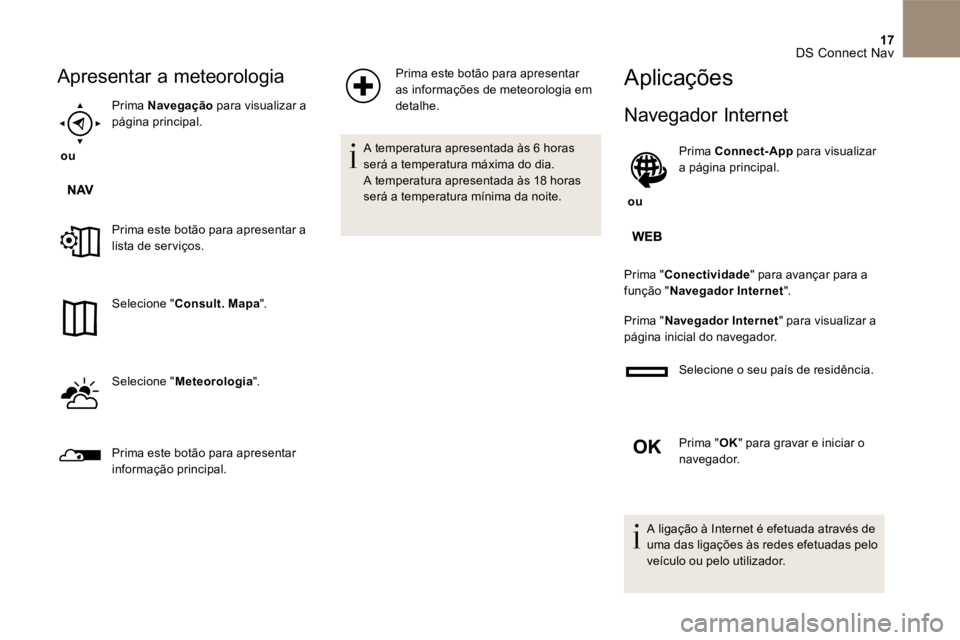
17 DS Connect Nav
Apresentar a meteorologia
ou
Prima Navegação para visualizar a página principal.
Prima este botão para apresentar a lista de ser viços.
Selecione " Consult. Mapa ".
Selecione " Meteorologia ".
Prima este botão para apresentar informação principal.
Prima este botão para apresentar as informações de meteorologia em detalhe.
A temperatura apresentada às 6 horas será a temperatura máxima do dia. A temperatura apresentada às 18 horas será a temperatura mínima da noite.
Aplicações
Navegador Internet
ou
Prima Connect-App para visualizar a página principal.
Prima " Conectividade " para avançar para a função " Navegador Internet ".
Prima " Navegador Internet " para visualizar a página inicial do navegador.
Selecione o seu país de residência.
Prima " OK " para gravar e iniciar o navegador.
A ligação à Internet é efetuada através de uma das ligações às redes efetuadas pelo veículo ou pelo utilizador.
Page 565 of 593

18 DS Connect Nav
Conectividade
ou
Prima Connect-App para visualizar a página principal.
Prima " Conectividade " para avançar para as
funções CarPlay ® , MirrorLink TM ou Android Auto .
Connect-App
ou
Prima Connect-App para visualizar a página principal.
Prima " Connect-App " para visualizar a página inicial das aplicações.
Ligação de smartphones
CarPlay ®
Por razões de segurança e porque necessita de uma atenção permanente por parte do condutor, a utilização do smartphone é proibida durante a condução. As utilizações devem ser feitas com o veículo parado . veículo parado . veículo parado
A sincronização de um smartphone pessoal permite aos utilizadores exibir aplicações adaptadas à tecnologia CarPlay ® do smartphone no ecrã do ® do smartphone no ecrã do ®
veículo quando a função CarPlay ® do ® do ®
smartphone já estiver ativada. Os princípios e as normas estão em constante evolução, aconselhamos que mantenha o sistema operativo do seu smartphone atualizado . Para conhecer os modelos dos
smartphones suportados, aceda ao site da marca do seu país.
Ligue um cabo USB . O smartphone está em modo de carga enquanto estiver ligado pelo cabo USB .
ou
Prima " Telefone " para apresentar a interface CarPlay ® .
Ou
Ligue um cabo USB . O smartphone está em modo de carga enquanto estiver ligado pelo cabo USB .
ou
Prima " Connect-App ", a partir do Connect-App ", a partir do Connect-App sistema, para apresentar a página principal.
Prima " Conectividade " para avançar para a
função CarPlay ® .
Prima " CarPlay " para visualizar a interface CarPlay ® .
Ao ligar o cabo USB , a função CarPlay ®
desativa o modo Bluetooth ® do sistema. ® do sistema. ®
Page 566 of 593

19 DS Connect Nav
Ligação de smartphones
MirrorLink TMMirrorLink TMMirrorLink
Por razões de segurança e porque necessita de uma atenção permanente por parte do condutor, a utilização do smartphone é proibida durante a condução. As utilizações devem ser feitas com o veículo parado . veículo parado . veículo parado
A sincronização de um smartphone pessoal permite aos utilizadores visualizar as aplicações adaptadas à tecnologia MirrorLink TM dos smartphones no ecrã do veículo. Os princípios e as normas estão em constante evolução, para que o processo de comunicação entre o smartphone e o sistema funcione é essencial que o smartphone esteja desbloqueado; atualize o sistema operativo do smar tphone assim como a data e a hora do smar tphone e do sistema . Para conhecer os modelos dos smartphones suportados, aceda ao site da marca do seu país.
Por motivos de segurança, as aplicações apenas podem ser visualizadas com o veículo parado, interrompendo-se a sua exibição a partir do momento em que se inicia a marcha.
A função " MirrorLink TM " requer a utilização de um smartphone e de aplicações compatíveis.
Quando se liga o smartphone ao sistema, recomenda-se que inicie " Bluetooth ®" no smartphone
Ligue um cabo USB . O smartphone está em modo de carga enquanto estiver ligado pelo cabo USB .
ou
Prima " Connect-App ", a partir do sistema, para apresentar a página principal.
Prima " Conectividade " para avançar para a função MirrorLink TM .
Prima " MirrorLink TM " para iniciar a aplicação no sistema.
Consoante o smartphone, é necessário ativar a função " MirrorLink TM ".
Aquando do procedimento, são apresentadas várias páginas de ecrã relacionadas a determinadas funcionalidades. Aceite para iniciar e concluir a ligação.
Quando a ligação tiver sido estabelecida, é apresentada uma página com as aplicações transferidas previamente no seu smartphone e adaptadas à tecnologia MirrorLink TM .
As diferentes fontes sonoras continuam acessíveis na parte lateral do ecrã MirrorLink TM
através dos botões táteis na barra superior. É possível aceder aos menus do sistema a qualquer momento utilizando os botões específicos.
Consoante a qualidade da sua rede, as aplicações poderão apenas ficar disponíveis passado algum tempo.
Page 567 of 593

20 DS Connect Nav
Por razões de segurança e porque necessita de uma atenção permanente por parte do condutor, a utilização do smartphone é proibida durante a condução. As utilizações devem ser feitas com o veículo parado .
A sincronização de um smartphone pessoal permite aos utilizadores visualizar as aplicações adaptadas à tecnologia Android Auto dos smartphones no ecrã do veículo. Os princípios e as normas estão em constante evolução, para que o processo de comunicação entre o smartphone e o sistema funcione é essencial que o smartphone esteja desbloqueado;
atualize o sistema operativo do smar tphone assim como a data e a hora do smar tphone e do sistema . Para conhecer os modelos dos smartphones suportados, aceda ao site da marca do seu país.
Por motivos de segurança, as aplicações apenas podem ser visualizadas com o veículo parado, interrompendo-se a sua exibição a partir do momento em que se inicia a marcha.
A função " Android Auto A função " Android Auto A função " " necessita de um smartphone e de aplicações compatíveis.
Ligue um cabo USB . O smartphone está em modo de carga enquanto estiver ligado pelo cabo USB .
ou
Prima " Connect-App ", a partir do sistema, para apresentar a página principal.
Prima " Conectividade " para avançar para a função " Android Auto ".
Pr ima " Android Auto " para iniciar a aplicação no sistema.
Aquando do procedimento, são apresentadas várias páginas de ecrã relacionadas a determinadas funcionalidades. Aceite para iniciar e concluir a ligação.
Na parte lateral do ecrã Android Auto continuam acessíveis diferentes fontes de áudio, utilizando as teclas táteis na barra superior. É possível aceder aos menus do sistema a qualquer momento utilizando os botões específicos.
No modo Android Auto , a função para apresentar o menu pressionando o ecrã brevemente com três dedos está desativada.
Consoante a qualidade da sua rede, as aplicações poderão apenas ficar disponíveis passado algum tempo.
Ligação de smartphones
Android Auto
Page 568 of 593

21 DS Connect Nav
Ligação Bluetooth ®
Enquanto medida de segurança e uma vez que requer a atenção constante por parte do condutor, as operações de emparelhamento do telemóvel Bluetooth com o sistema mãos-livres Bluetooth do seu sistema de áudio devem ser efetuadas com o veículo parado e com a ignição ligada.
Ative a função Bluetooth no telefone e certifique-se de que está "visível para todos" (configuração do telefone).
Procedimento a partir do telefone
Selecione o nome do sistema na lista de dispositivos detetados.
No sistema, aceite o pedido de ligação a partir do telefone.
Para concluir o emparelhamento, independentemente do procedimento utilizado (a partir do telefone ou do sistema), certifique-se de que o código é o mesmo no sistema e no telefone.
Procedimento a partir do sistema
ou
Prima Connect-App para visualizar a página principal.
Prima a tecla " OPÇÕES " para aceder à página secundária.
Prima " Ligação Bluetooth ".
Selecione " Procurar ". A lista dos telefones detetados é apresentada.
Se o procedimento de emparelhamento falhar, é recomendável desativar e depois reativar a função Bluetooth no seu telefone.
Selecione o nome do telefone escolhido na lista.
Consoante o tipo de telefone, poderá ser-lhe solicitado que aceite ou não a transferência dos seus contactos e mensagens.
Partilha da ligação
O sistema propõe a ligação do telefone com 3 per fis: - " Telefone " (kit de mãos-livres, apenas telefone), - " Streaming " (transmissão: reprodução sem fios de ficheiros de áudio no telefone), - " Dados Internet móvel ".
O per fil " Dados Internet móvel " deve estar ativado para a navegação ligada (se o veículo não tiver os ser viços "Chamada de emergência ou de assistência"), tendo, em primeiro lugar, ativado a partilha desta ligação no seu smartphone.
Selecione um ou mais per fis.
Prima " OK " para confirmar.
Page 569 of 593

22 DS Connect Nav
Ligação Wi-Fi
Ligação à rede efetuada pelo smartphone Wi-Fi .
ou
Prima Connect-App para visualizar a página principal.
Prima a tecla " OPÇÕES " para aceder à página secundária.
Selecione " Ligação rede Wi-Fi ".
Selecione o separador " Segura " ou " Não seguro " ou " Memorizado ".
Selecione uma rede.
Através do teclado virtual, introduzir " Código " para a rede Wi-Fi e a " Palavra-passe ".
Prima " OK " para iniciar a ligação.
A ligação Wi-Fi e a partilha da ligação Wi-Fi são exclusivos.
Partilha de ligação Wi-Fi
Criação de uma rede Wi-Fi local pelo sistema.
ou
Prima Connect-App para visualizar a página principal.
Prima a tecla " OPÇÕES " para aceder à página secundária.
Selecione " Par tilha de ligação Wi-Fi ".
Selecione o separador " Ativação " para ativar ou desativar a partilha da ligação Wi-Fi .
E/ou
Selecione " Regulações " para alterar o nome da rede do sistema e a palavra-passe.
Prima " OK " para confirmar.
Para proteger de acesso não autorizado e tornar os seus sistemas o mais seguros possível, é recomendada a utilização de um código de segurança ou palavra-passe complexos.
Gerir as ligações
ou
Prima Connect-App para visualizar a página principal.
Prima a tecla " OPÇÕES " para aceder à página secundária.